۷ ترفند ساده دانلود از پینترست برای آیفون، اندروید و ویندوز و مک
پینترست دریای وسیعی از محتوای تصویری است که در چند سال اخیر به خوبی جای خود را میان عموم مردم و طراحان باز کرده و به یک موتور جستجو محبوب برای ایده گرفتن در هر حوزهای تبدیل شده است. اگرچه کاربران این شبکه قابلیت ذخیره و دستهبندی عکسها در پروفایل خود را دارند اما هیچ گزنه مستقیمی برای دانلود و ذخیره از پینترست وجود ندارد.
ما در این مقاله سعی داریم روشهای آنلاین دانلود از Pinterest با سایتها، اپلیکیشنها و رباتهای تلگرام را معرفی میکنیم.
برای مشاهده خدمات پینترست کلیک کنید.
۱) دانلود عکس و فیلم از پینترست به طور مستقیم
در حالیکه Pinterest به شما امکان دانلود تصاویر را به راحتی میدهد، هنوز گزینه دانلود برای ویدیوها را مجاز نکرده است. بنابراین، شما نمیتوانید ویدیوهای پینترست را از طریق Pinterest دانلود کنید.
با این حال، میتوانید ویدیوها را در پروفایل پینترست خود ذخیره کنید. با استفاده از این گزینه، لازم نیست هر زمان که نیاز بود آن ویدیو را جستجو کنید. بیایید ببینیم چگونه از پینترست فیلم دانلود کنیم؟
دانلود عکس از پینترست بدون نصب برنامه
برای دانلود یک تصویر در وبسایت Pinterest مراحل زیر را دنبال کنید:
- وارد حساب پینترست خود شوید یا یک حساب پینترست ایجاد کنید.
- تصویری را که میخواهید دانلود کنید باز نمایید و روی عکس کلیک راست کنید.
- از لیست کشویی روی گزینه Save Image As… بزنید.
- مسیر پوشهای که میخواهید تصویر را در آن ذخیره نمایید برگزینید و روی Save کلیک کنید.
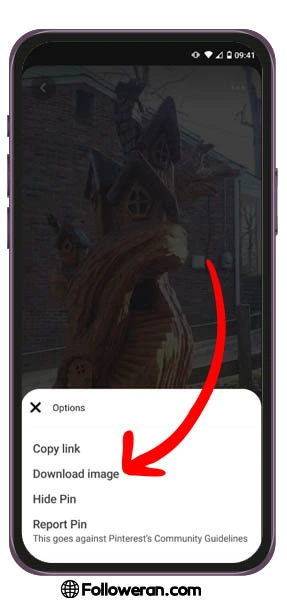
فایل عکس شما در دستگاه شما ذخیره شد.
نحوه ذخیره فیلم در پینترست
حال بیایید ببینیم چگونه میتوانید یک ویدیو را در پروفایل Pinterest خود ذخیره کنید. دقت کنید که این کار با دانلود فیلم از پینترست متفاوت است.
اگر از موبایل خود استفاده میکنید، دو راه برای ذخیره پین های ویدیو در پینترست دارید.
- روش 1: روی تصویر کوچک پست را لمس کرده و نگه دارید. در پنجرهای که باز میشود روی گزینه Save بزنید تا ویدیو در پروفایل شما ذخیره شود.
- روش 2: پست ویدیویی را در گوشی خود باز کنید. در پایین، یک دکمه بزرگ قرمز Save وجود دارد. برای ذخیره Pin ویدیو، آن را انتخاب کنید.
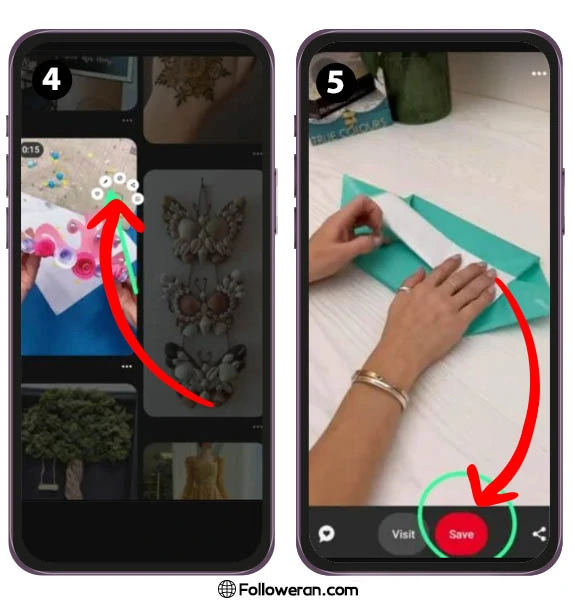
اگر از پینترست در دسکتاپ خود استفاده میکنید، میتوانید ویدیو را به همان روش پین کنید. با باز کردن پست و کلیک بر روی دکمه Save در گوشه سمت راست بالای پست آن را پین نمایید.
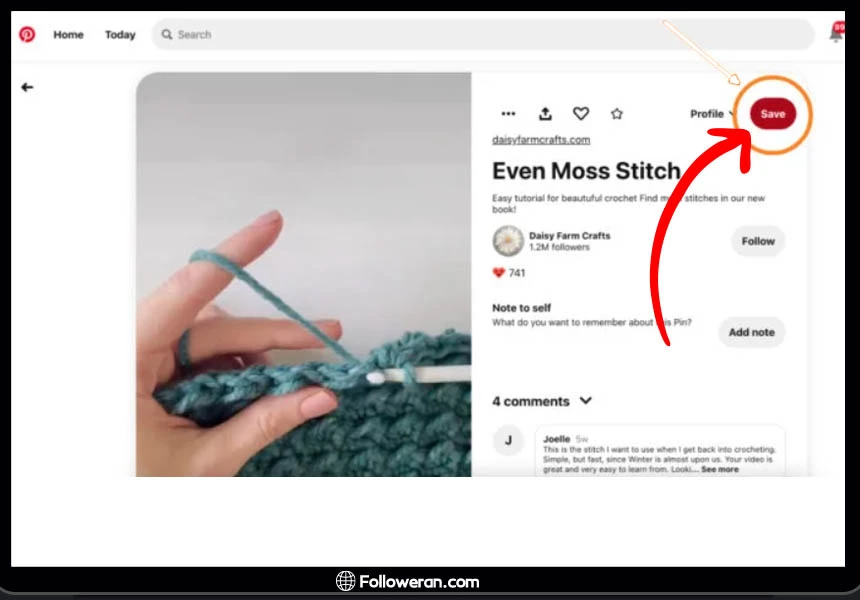
برای آشنایی با روشهای دانلود از برنامه تیک تاک بدون واترمارک این مقاله ار در سایت از دست ندهید.
۲) سایت دانلود از پینترست انلاین
وبسایتهای آنلاین پرکاربردترین روش ذخیره از پینترست بوده و برای افرادی مناسب است که نمیخواهند برنامههای جانبی زیادی روی دستگاه موبایل خود نصب کنند.
استفاده از این وبسایتها بسیار ساده است: کافیست در قسمت جستجوی گوگل، جمله pinterest video downloader یاwebsites for downloading from pinterest را سرچ کرده و از لیست وبسایتهایی که دراختیارتان قرار داده میشود، استفاده کنید.
روش کار این سایتها اغلب شبیه به هم و بسیار ساده است. در اکثر آنها ابتدا باید لینک URL ویدئو، عکس یا گیف مد نظرتان را در پینترست کپی و در نوار جستجوی سایت بارگذاری کرده و سپس روی دکمه Download کلیک کنید.
چند تا از سایت های دانلود از پینترست که محبوب و پرکاربرد هستند عبارتند از:
- وبسایت givefastlink
- وبسایت pokopin.com
- وبسایت keepsaveit
- وبسایت Experts Trick
- وبسایت Experts Tool
- وبسایت Steptodown.com
- وبسایت flydownloader.com
نحوه دانلود از Pinterest با وبسایت آنلاین ptdown
این وبسایت به طور اختصاصی برای دانلود ویدیو از پینترست با کیفیت بالا طراحی شده است و کاربران میتوانند به راحتی و با دنبال کردن مراحل زیر، از آن استفاده کنند:
- ابتدا وارد وبسایت ptdown شوید.
- وارد برنامه پینترست شده و آدرس URL فیلم، عکس و یا گیف مورد نظرتان را کپی کنید.
- حالا دوباره وارد سایت شوید و لینک کپی شده را در نوار جستجو بارگذاری کنید.
- روی دکمه قرمز رنگ Download کلیک کنید.
- در این مرحله وارد صفحهای میشوید که از آنجا میتوانید کیفیت و حجم مورد نظرتان را انتخاب و خروجی نهایی را دانلود کنید.
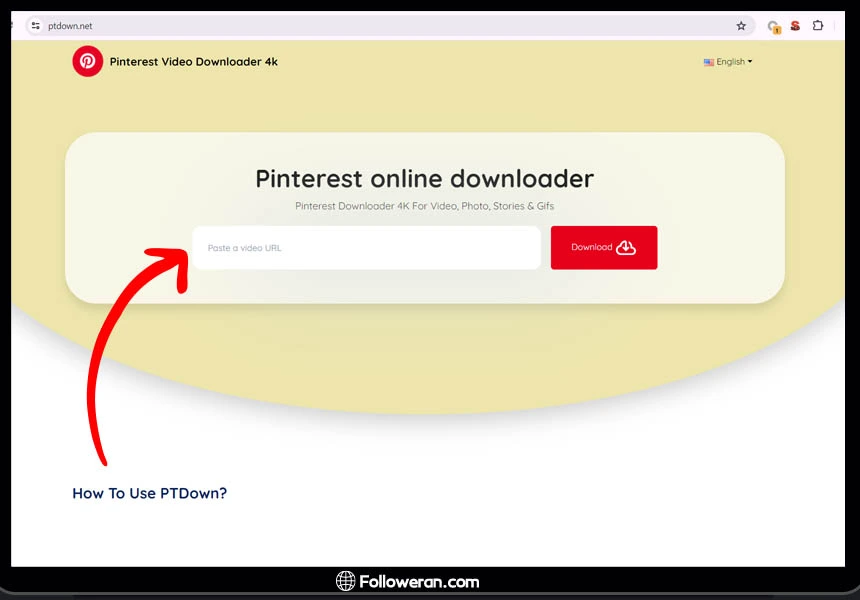
ذخیره تصاویر و فیلم پینترست با وبسایت آنلاین expertsphp
برای استفاده از این وبسایت نیز ابتدا باید وارد سایت expertsphp شوید و سپس مراحلی که برای وبسایت قبل توضیح داده شد را اجرا کنید تا درنهایت، فایل با کیفیت دلخواهتان در سیستم شما ذخیره شود.
این وب سایت برای کاربران ویندوز، اندروید، iOS، لینوکس و مک قابل استفاده است و سایت دانلود عکس از پینترست خوبی محسوب میشود.
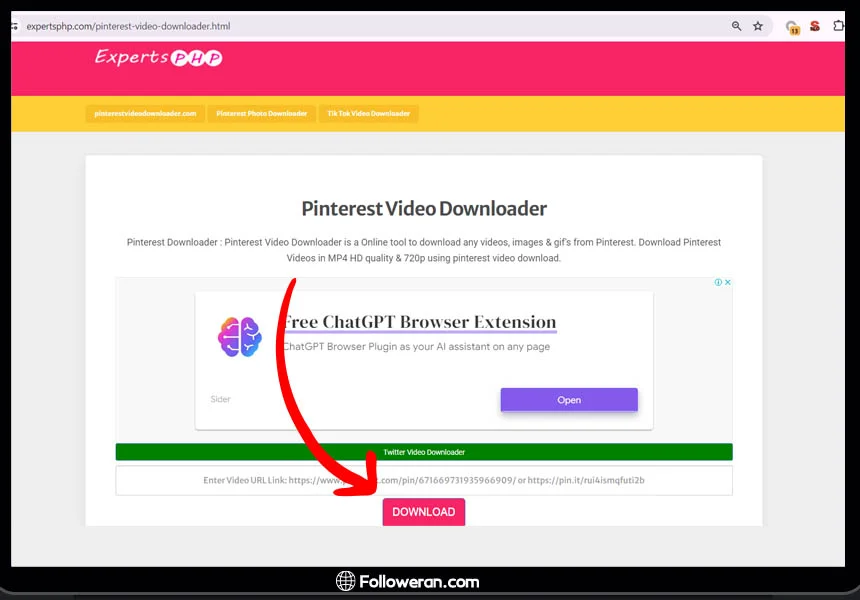
ممکن است به خواندن مقاله دانلود عکس پروفایل اینستاگرام با کیفیت بالا نیز علاقهمند باشید.
۳) اپلیکیشن های دانلود از پینترست برای گوشی اندروید و ایفون
یکی دیگر از روشهای ساده دانلود از پینترست استفاده از اپلیکشنهایی است که روی گوشی موبایل نصب میشوند. این روش برای کاربرانی که از پینترست روی گوشیهای همراه خود استفاده میکنند بسیار کاربردیتر از سایر روشها است.
ذخیره پست در Pinterest برای کاربران اندروید
اپلیکیشن اندرویدی Video Downloader for Pinterest محبوبترین برنامه دانلود از پینترست است که مراحل استفاده از آن را در ادامه توضیح میدهیم:
- برنامه را از گوگل پلی یا سایر منابع مجاز دانلود کنید.
- ویدئو موردنظرتان را در پینترست باز کنید.
- روی گزینه اشتراکگذاری یا share to بزنید و گزینه کپی کردن لینک یا copy link را انتخاب کنید.
- برنامه Video Downloader for Pinterest را باز کنید و لینک کپی شده را در کادر لینک قرار دهید و روی Download کلیک کنید.
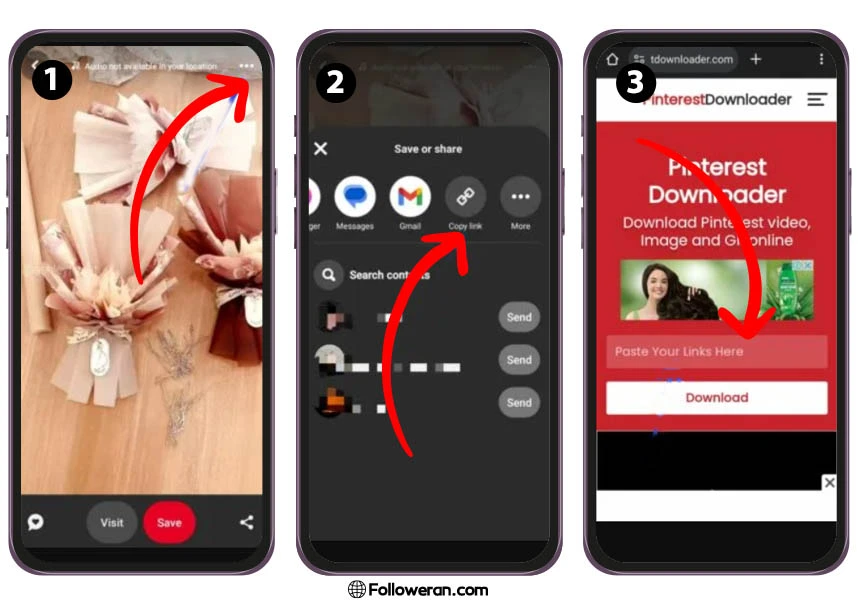
- اکنون گزینه Download Video را به مدت طولانی فشار دهید و لینک دانلود را انتخاب کنید.
- با این کار فایل ویدیوی شما به طور خودکار در پوشه Downloads در موبایل شما ذخیره میشود.
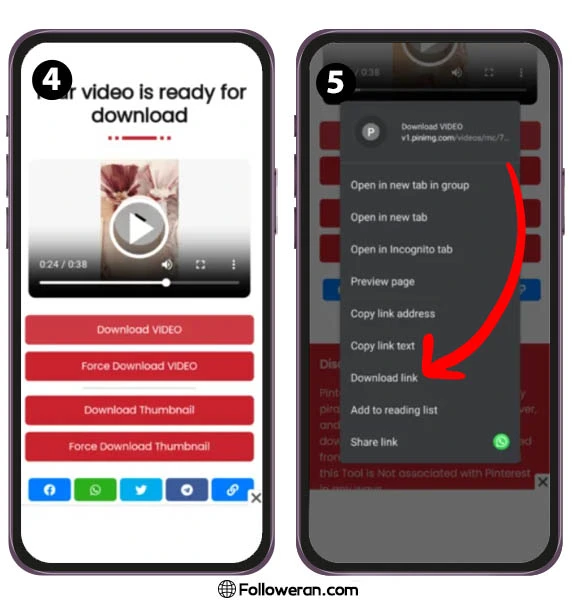
کاربران اندروید همچنین میتوانند از برنامه های دیگری نیز استفاده کنند:
- Savey- Downloader for Pinterest Download
- All Video Downloader
برای آشنایی با روش های دانلود از کلاب هاوس این مطلب را از دست ندهید.
دانلود عکس از پینترست با گوشی برای کاربران آیفون
برخلاف اندرویدیها، برای کاربران iOS اپلیکیشن تایید شدهای وجود ندارد و بهترین روش برای این دست کاربران نیز، استفاده از وبسایتهای آنلاین است.
اگر گوشی شما ایفون است میتوانید با روشی که در ادامه به شما معرفی میکنیم، به راحتی فایلهای مورد نظرتان را از پینترست دانلود کنید.
- لینک ویدئو را از سایت پینترست کپی کنید.
- با استفاده از سافاری وارد سایت pinterestdownloader.com شوید. این دانلودر به گونهای طراحی شده است که به مرورگر اصلی آیفون، اجازه دانلود مستقیم فیلمهای پینترست را میدهد.
- لینک را در نوار مربوطه جایگذاری کرده و روی دانلود کلیک کنید.
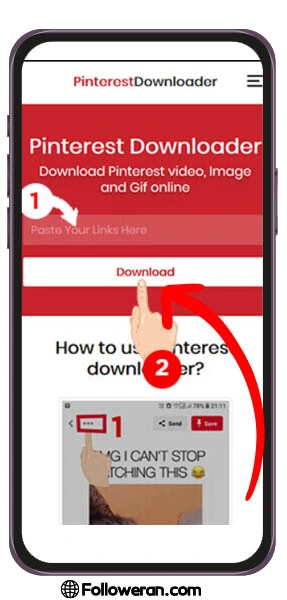
۴) ربات های تلگرام برای دانلود از پینترست
یکی دیگر از روشهایی که از طریق آن میتوانید محتوای موردنظرتان را از پینترست دانلود کنید، استفاده از ربات دانلود از پینترست است.
برای دانلود از پینترست با تلگرام کافی است وارد یکی از رباتهای زیر شوید، روی Start کلیک کنید و سپس طبق دستورالعمل bot، لینک مورد نظرتان را به بات داده و منتظر بمانید.
- @PinsSaveBot
- @blackpins_bot
- @pinterest_downloaderbot
- @download_pinterest_bot
- @SaveAsBota
در مقاله ۱۰ ربات دانلود از اسپاتیفای به معرفی برترین رباتها برای این برنامه پرداختیم که میتوانید استفاده کنید.
۵) ذخیره ویدیو و عکس از پینترست در دسکتاپ
میتوانید ویدیوهای پینترست را با کیفیت بالا در کامپیوتر خود دانلود کنید. کاربران ویندوز یا مک همچنین میتوانند علاوه بر وبسایتهای آنلاین از برنامههای مخصوص نیز استفاده کنند.
بیایید ببینیم چگونه ویدیوهای Pinterest را به سرعت و به راحتی بر روی دسکتاپ دانلود و ذخیره کنیم.
روش اول: دانلود فیلم و عکس از Pinterest در کامپیوتر
میتوانید با استفاده از سایتهای آنلاین، تصاویر و ویدیوهای پینترست را دانلود کنید. کافیست مراحل زیر را دنبال کنید:
- لینک ویدیو را از نوار URL در بالای مرورگر کپی کنید.
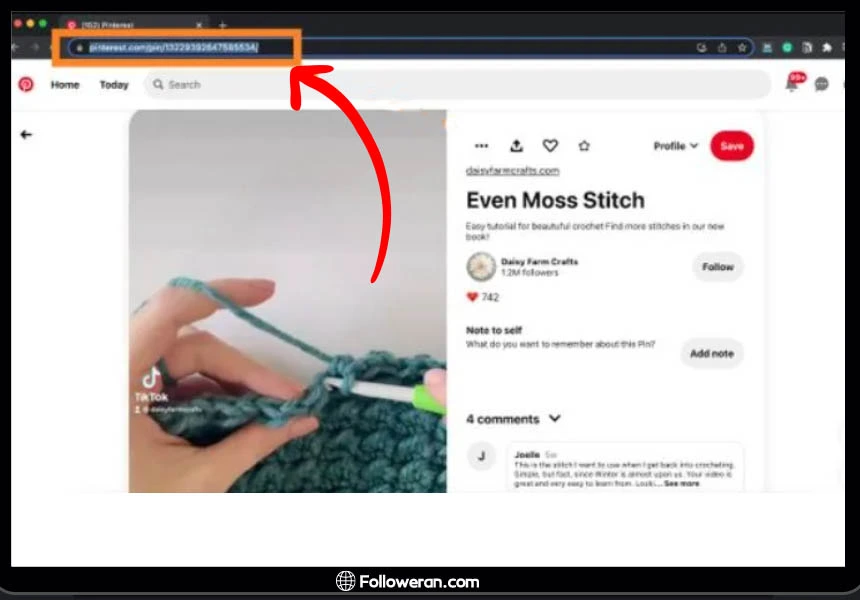
- یک تب جدید باز کنید و Pinterest Video Downloader را در مرورگر خود باز کنید. اکنون لینک پست کپی شده را با کلیک راست و انتخاب Paste link در نوار قرار دهید. سپس، روی دانلود بزنید.
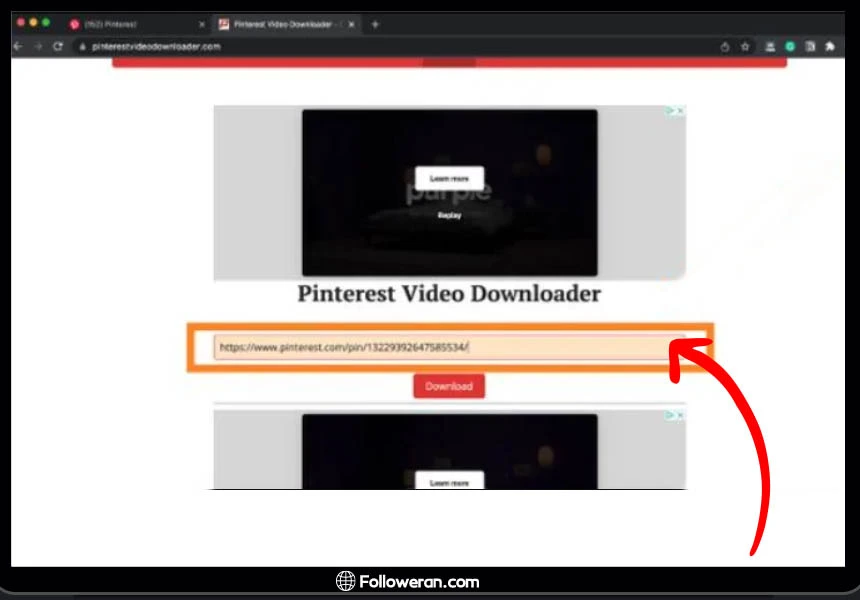
- پس از آپلود لینک ویدیوی خود، یک دکمه سبز رنگ با گزینه «Download Video File» وجود خواهد داشت. وقتی روی آن کلیک میکنید، پنجره جدیدی باز میشود که ویدیوی شما در آن دانلود شده است.
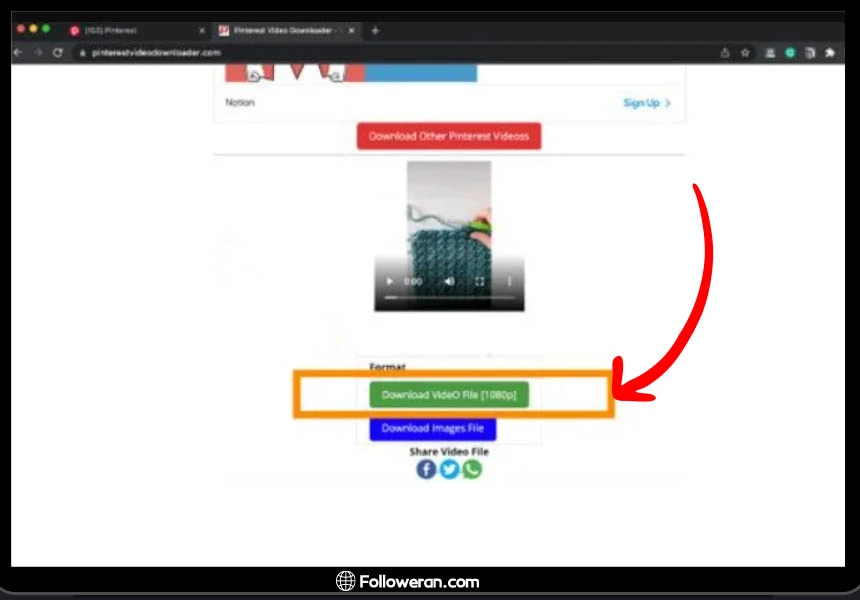
- اکنون که ویدیوی شما در یک پنجره جدید باز شده است، میتوانید در هر نقطه از صفحه که ویدیوی شما در آن قرار دارد کلیک راست کنید تا منوی کشویی باز شود. از بین گزینهها، روی Save As کلیک کنید.
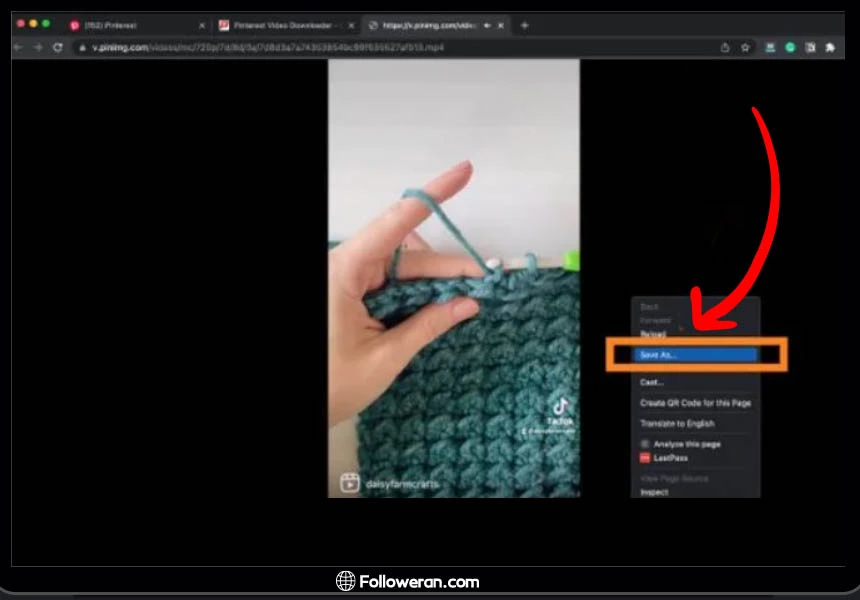
- پنجره جدیدی ظاهر میشود که نام و مقصد مورد نظرتان برای فایلی که برای دانلود دارید را از شما میپرسد. آن را پر کنید. ویدیوی شما در پوشه دلخواه شما ذخیره میشود.
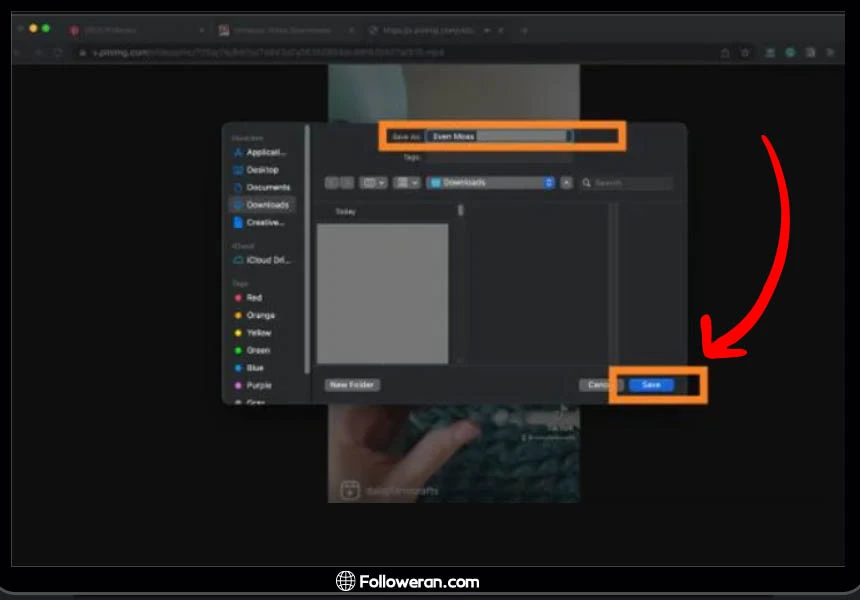
روش دوم: ذخیره فیلم با افزونهها یا Extension
افزونه مرورگری را دانلود کنید که از دانلود ویدیوهای Pinterest پشتیبانی میکند. اکستنشنها گزینه مناسبی برای دانلود ویدیو از پینترست هستند.
اگر از گوگل کروم استفاده میکنید، افزونه Video Downloader Professional انتخاب خوبی است. برای کاربران فایرفاکس، اکستنشن Video Downloader Plus یک گزینه عالی است.
دانلود با IDM یا Internet Download Manager
برنامه IDM یا Internet Download Manager یکی از محصولات شرکت مایکروسافت است که علاوه بر دارا بودن مزیتهای بسیار در زمینه دانلود فایلهای مختلف، میتواند به کاربران در دانلود فیلم و عکس از پینترست نیز کمک کند:
- برنامه IDM را روی دستگاه خود نصب کنید.
- به صفحه پین وارد شوید و ویدئو موردنظرتان را پخش کنید.
- در این مرحله دکمه Download this video روی صفحه شما ظاهر میشود؛ روی آن کلیک کنید.
- کیفیت دلخواهتان را انتخاب کنید و منتظر بمانید دانلود شروع شود.
نحوه دانلود از پینترست با افزونه ByClick Downloader
برنامه ByClick Downloader را ممکن است با نام YouTube By Click بشناسید. این برنامه بسیار کامل بوده و به شما اجازه میدهد تا محتوای بیش از 40 وبسایت مختلف از جمله پینترست را دانلود کنید.
در این برنامه گزینههای متعددی برای تنظیم و شخصیسازی فایل نهایی وجود دارد. مثلا شما میتوانید ویدئو موردنظرتان را به شکل صوتی دانلود کنید.
دانلود با اکستنشن aTube Catcher
با استفاده از این برنامه میتوانید ویدئوهای پینترست و همچنین چند وبسایت و شبکه اجتماعی دیگر را دانلود کنید. این برنامه به شما امکان این را میدهد که بین فرمت و رزولوشن های مختلف، گزینه مدنظرتان را انتخاب کرده و ویدئو را در کامپیوتر خود ذخیره کنید.
اگر به دنبال راهی برای دانلود ویدیو از آپارات میگردید پس راهنمای ما را در سایت مطالعه نمایید.
۶) ذخیره فیلم و عکس Pinterest با ریکورد صفحه نمایش
میتوانید از ضبطکننده صفحه نمایش داخلی روی گوشی خود استفاده کنید یا از برنامههایی مانند OBS Studio و Camtasia در دسکتاپ خود بهره بگیرید. این کار یکی از راههای دانلود عکس از پینترست با گوشی است.
پس از نصب یکی از این نرم افزارها، می توانید تنظیمات ویدئو را برای ضبط صفحه انتخاب کنید. این تنظیمات شامل اندازه و وضوح صفحه نمایش و ویژگی های دیگر است.
سپس میتوانید به Pinterest بروید و ویدیویی را که میخواهید دانلود کنید باز کنید.
هنگام پخش ویدیو، نرمافزار ضبط صفحه را شروع کنید. پس از اتمام پخش ویدیو، میتوانید ضبط را متوقف کرده و فایل را در رایانه یا گوشی خود ذخیره کنید.
۷) نحوه دانلود گیف از پینترست
هر چند که آموزش دانلود از پینترست را دیدیم اما برای اینکه فایلهای GIF را از Pinterest دانلود کنیم راههای دیگری نیز وجود دارد.
روش ۱: دانلود GIF در پینترست با دکمه دانلود
اکنون که میدانیم چگونه از پینترست عکس با کیفیت دانلود کنیم تقریبا با همین شیوه میتوانیم فایل گیف را ذخیره کنیم. برای این کار مراحل زیر را انجام دهید:
- به GIF مورد نظر برای دانلود بروید.
- روی نماد سه نقطه بزنید و از منو گزینه Download image را انتخاب کنید.
- یک نوتیفیکیشن در پایین دریافت خواهید کرد که نشان میدهد گیف دانلود شده است. گالری دوربین خود را باز کنید و GIF تازه دانلود شده را پیدا خواهید کرد.
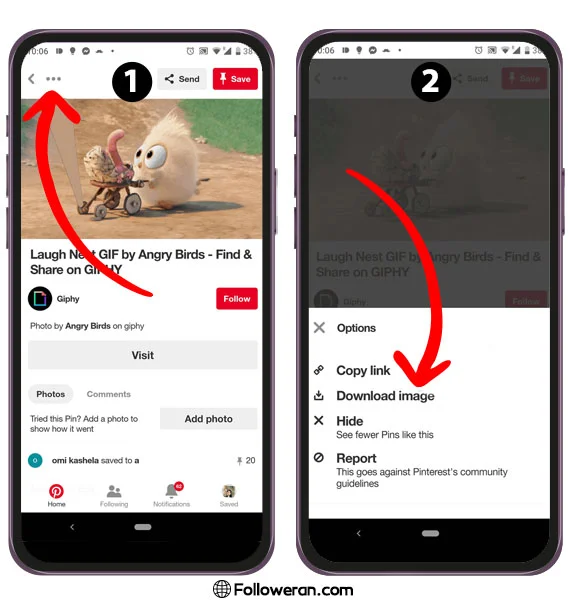
روش ۲: دانلود از وبسایت منبع GIF
گاهی اوقات دکمه دانلود در GIF وجود ندارد یا دانلود گیف با استفاده از روش بالا، آن را پخش نمیکند. نحوه دانلود گیف از پینترست به صورت زیر است:
- گیف یا ویدیویی را که میخواهید در تلفن خود دانلود کنید در Pinterest باز کنید.
- روی دکمه Visit موجود در زیر GIF بزنید. پینترست شما را به وبسایت گیف میبرد.
- حالا روی GIF بزنید و نگه دارید. اگر گزینه دانلود یا ذخیره تصویر را دریافت کردید، روی آن کلیک کنید، در غیر این صورت روی نماد سه نقطه بزنید و Open in browser را انتخاب کنید.
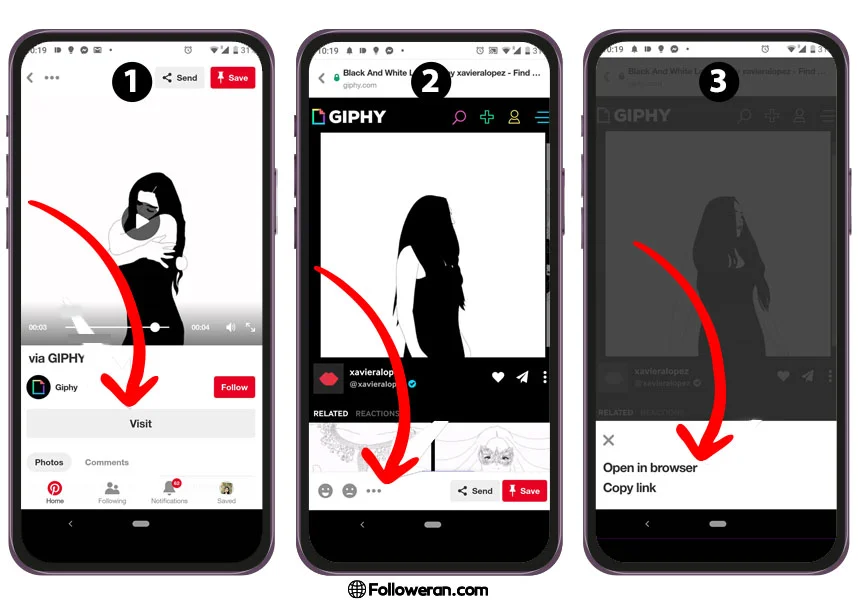
- پس از ورود به مرورگر، دوباره روی گیف بزنید و نگه دارید تا یک منو ظاهر شود. روی Download image بزنید.
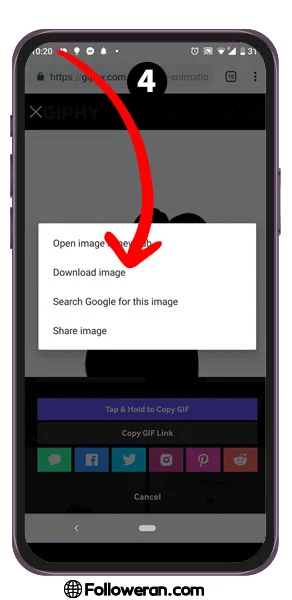
روش ۳: ذخیره فایلهای GIF از Pinterest در مرورگر وب
روشهای قبلی را میتوان در دسکتاپ نیز انجام داد. برای دانلود کلیپ از پینترست به صورت گیف مراحل زیر را دنبال نمایید:
- GIF مورد نظر خود را در رایانه خود باز کنید.
- روی نماد سه نقطه موجود در بالای گیف کلیک نمایید و از منو گزینه Download image را برگزینید.
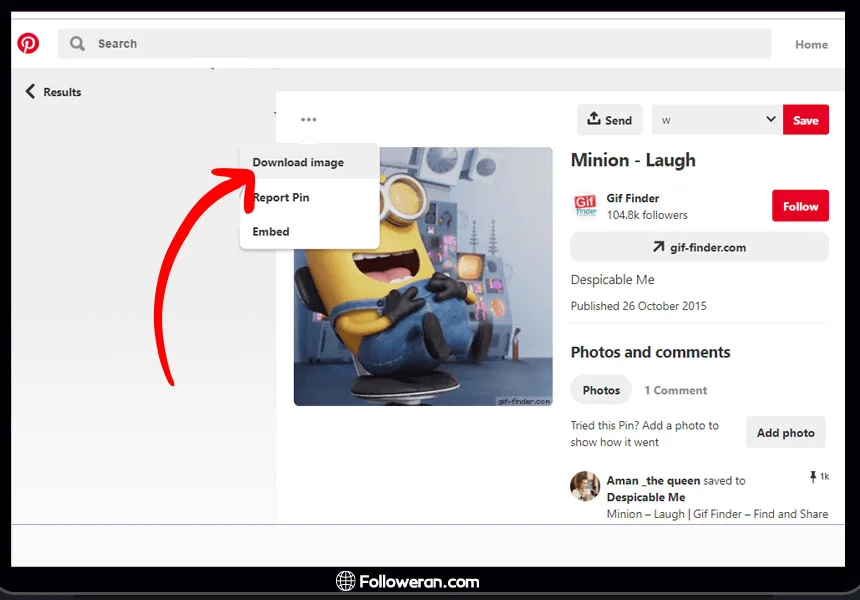
- اگر دکمه دانلود وجود ندارد، باید از وبسایت آن کمک بگیرید. برای این کار، روی لینک منبع GIF کلیک کنید.
- شما به سایتی که گیف را میزبانی میکند هدایت خواهید شد. در اینجا روی GIF کلیکراست کرده و از منو گزینه Save image as… را انتخاب نمایید. مطمئن شوید که پسوند فایل gif باشد.
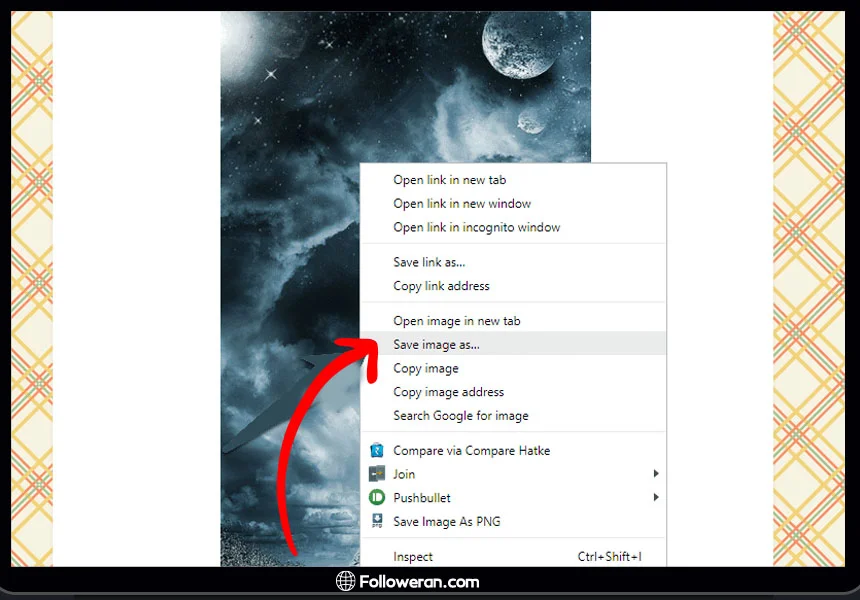
آیا میتوانید همه تصاویر را از صفحه Pinterest دانلود کنید؟
با استفاده از رایانه خود، می توانید چندین تصویر را از بردهای پینترست دانلود کنید. با این حال، ابتدا باید افزونه Image Downloader Chrome را نصب کنید و این مراحل را دنبال کنید:
- برنامه Pinterest را باز کنید، سپس برد (Board) را با تصاویری که میخواهید ذخیره کنید بیابید.
- در نوار افزونه کروم، روی نماد Image Downloader کلیک کنید.
- اکنون، میتوانید چندین تصویر را برای دانلود انتخاب کنید یا با گزینه Select all همه تصاویر را برای دانلود برگزینید.
- برای تایید روی Download و سپس Yes کلیک کنید.
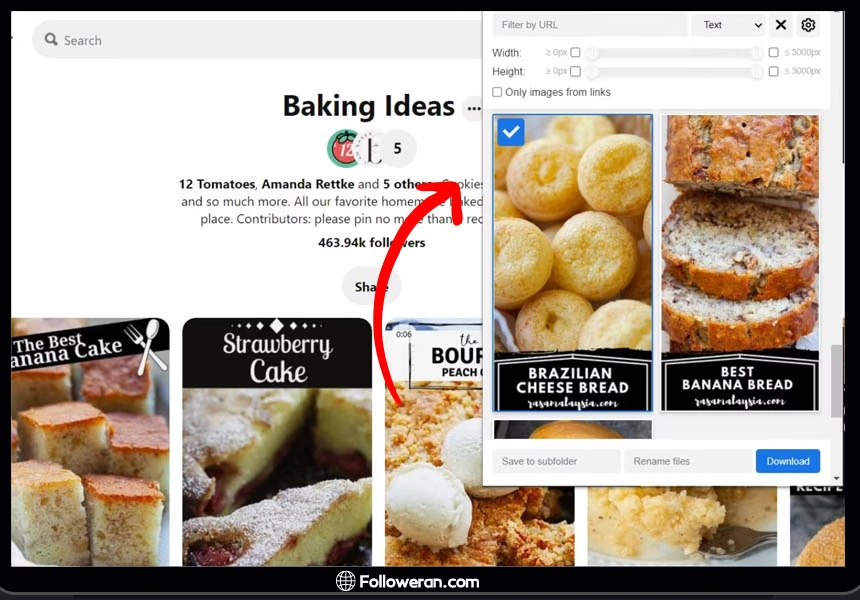
توجه: تصاویر Pinterest توسط کپی رایت محافظت می شود و نمیتوان آنها را در جای دیگری ارسال کرد.
سوالات متداول
سخن آخر
خوشبختانه دانلود عکس و ویدیو از پینترست کار چندان پیچیدهای نیست و راه و روش زیادی برای انجامش وجود دارد. در این مقاله سعی کردیم شما را با کاربردیترین روشهای دانلود از Pinterest در گوشی یا کامپیوتر آشنا کنیم تا استفاده از این شبکه اجتماعی محبوب، برایتان لذتبخشتر و مفیدتر از همیشه باشد.
با این روشها میتوانید هر بار که میخواهید یک پست را ذخیره کنید، بدون اینکه نیاز به گرفتن اسکرین شات داشته باشد. از این تصاویر برای کشف ایدههای جدید و افزودن خلاقیت به پروژههای مختلف خود استفاده کنید.